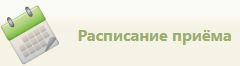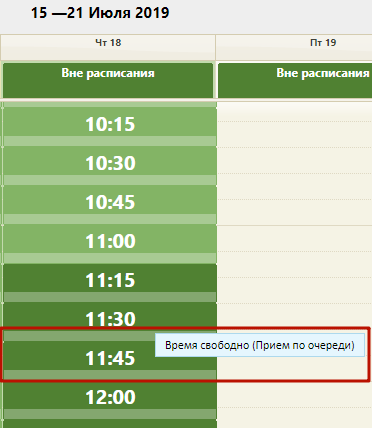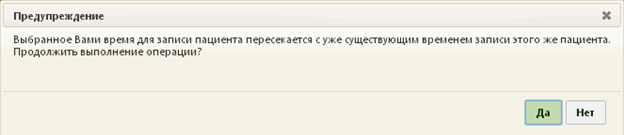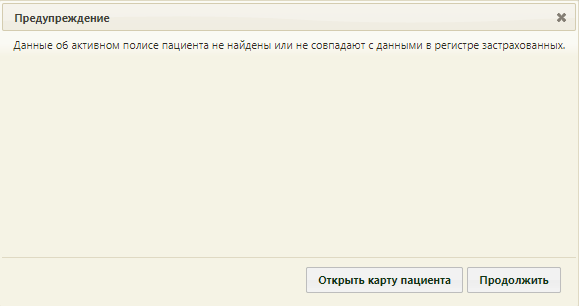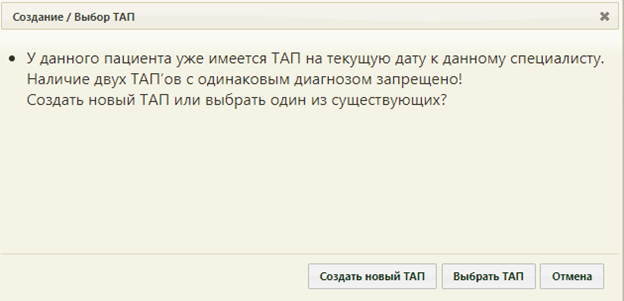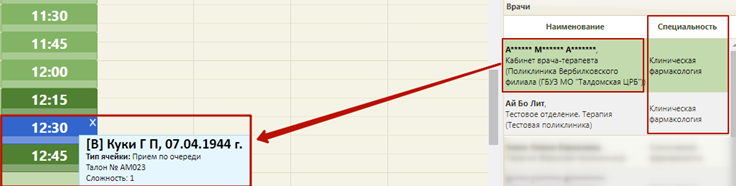Запись пациента на приём к врачу или в кабинет производится в одинаковой последовательности.
1. На главной странице выберите подраздел «Расписание приёма»: Подраздел «Расписание приёма»
2. Далее следует осуществить выбор пациента, врача или кабинета для записи на приём (см. раздел Как найти пациента и ресурс для записи на приём).
3. После выбора врача или кабинета, к которому необходимо осуществить запись, слева отобразится сетка расписания выбранного ресурса. Для записи нажмите левой кнопкой мышки на свободную ячейку расписания.
Свободная ячейка расписания
Отобразится форма выбора типа записи и уровня сложности приёма.
Меню выбора типа записи пациента на прием
4. Установите параметр «Сложность», определяющий, сколько идущих подряд ячеек расписания нужно занять данной записью. По умолчанию установлено значение «1». Нужное значение вводится вручную с клавиатуры или при помощи стрелок . Если свободного времени будет недостаточно для выбранного уровня сложности, появится сообщение, предупреждающее об этом. Для записей вне расписания данный параметр недоступен.
5. Выберите тип приема:
- предварительный, если пациент планирует посетить данного врача, но еще точно не определился по дате и времени посещения, и в дальнейшем будет необходимо уточнение подтверждения визита этого пациента (см. раздел Предварительный приём).
- первичный, если пациент собирается посетить этого врача в первый раз (см. раздел Первичный приём).
- повторный, если пациент уже имеет незакрытый талон амбулаторного пациента (см. раздел Повторный приём).
6. В зависимости от выбранного типа приёма в расписании появится занятая ячейка, которая будет окрашена в один из цветов. При наведении курсора мыши на ячейку появится всплывающая подсказка с информацией о записи.
Всплывающая подсказка о записи пациента
После выбора типа приема осуществляется несколько типов проверок:
1) Проверка записи данного пациента на ту же дату и время к другому врачу, если такая запись имеется. При наличии записи отобразится предупреждающее сообщение.
Предупреждение о записи пациента к другому врачу на данные дату и время
2) Проверка на наличие данных об активном полисе пациента в регистре застрахованных. Если данные не найдены или не совпадают отобразится предупреждающее сообщение.
Предупреждение о несовпадении полиса с регистром застрахованных
Можно продолжить выполнение операции, нажав кнопку «Продолжить», либо открыть карту пациента для внесения изменений, нажав кнопку «Открыть карту пациента».
3) Проверка на наличие ТАП у пациента на текущую дату к данному специалисту. Если такой ТАП имеется, отобразится сообщение о необходимости создания нового ТАП (кнопка «Создать новый ТАП») или выбора существующего (кнопка «Выбрать ТАП»).
Сообщение о выборе или создании ТАП
4) Проверка на наличие ТАП у пациента к врачу выбранной специальности на этот же день. Если такой ТАП имеется, отобразится предупреждающее сообщение.
Предупреждение о наличии записи у пациента к врачу выбранной специальности в этот день
Для отмены записи пациента к врачу и возврата к расписанию следует нажать кнопку «Нет».
Если же пациента требуется записать на выбранное время, то следует нажать кнопку «Да». Пациент будет записан на одни и те же дату/время к разным врачам одинаковой специальности:
Запись пациента на один и тот же день к разным врачам одинаковой специальности
Если необходимо удалить запись на приём к врачу, следует открыть расписание этого врача и отменить запись на прием. Отмена записи на прием описана в разделе Как отменить запись на приём.